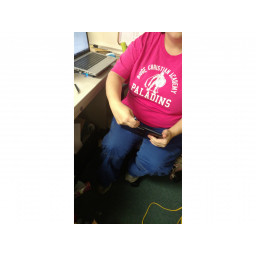Ваша заявка или вопрос будут отправлены 10-ти наиболее подходящим по сферам деятельности сервисным центрам Москвы. Всего в Москве - 5 192 сервисных центра, которые ремонтируют 374 вида техники.
Замена колонок Dell Chromebook 11 3180

- ВКонтакте
- РћРТвЂВВВВВВВВнокласснРСвЂВВВВВВВВРєРСвЂВВВВВВВВ
- Viber
- Skype
- Telegram
Шаг 1
Переверните ноутбук на рабочем месте.
Шаг 2
Найдите и аккуратно вытяните жгут проводов (небольшую пластиковую коробку с проводами, ведущими к черным аудиоколонкам) прямо из разъема на материнской плате.
Некоторые компоненты не показаны на рисунках для простоты. Нет необходимости удалять какие-либо отсутствующие компоненты, чтобы успешно удалить динамики.
Шаг 3
С помощью пинцета удалите круглые наклейки, которые закрывают два винта возле середины задней крышки. Прикрепите их к ноутбуку рядом с винтами.
Шаг 4
Удалите всю имеющуюся ленту, прикрепленную к аудио-проводу, отсоединенному на предыдущем шаге
Аккуратно поднимите и снимите динамики.
Винты не должны быть удалены
Шаг 5
С помощью отвертки Phillips # 0 ослабьте все семь винтов 2,5 мм на задней крышке устройства.
Эти винты останутся прикрепленными к задней крышке, поэтому просто ослабьте их, пока они не погремят.
Шаг 6
Используя пластиковый инструмент открытия, начните отделять заднюю крышку от корпуса компьютера.
Если у вас возникли проблемы с отрывом определенной части задней крышки, убедитесь, что ближайшие винты полностью ослаблены.
Шаг 7
Руками полностью снимите заднюю крышку корпуса компьютера.
Комментарии
Пока еще нет ниодного комментария, оставьте комментарий первым!
Также вас могут заинтересовать
Вам могут помочь


Лаборатория ремонта

Nicom
Не работает ноутбук Dell?
Вызовите мастера или курьера на дом оформив заявку, она будет передана в подходящие мастерские.